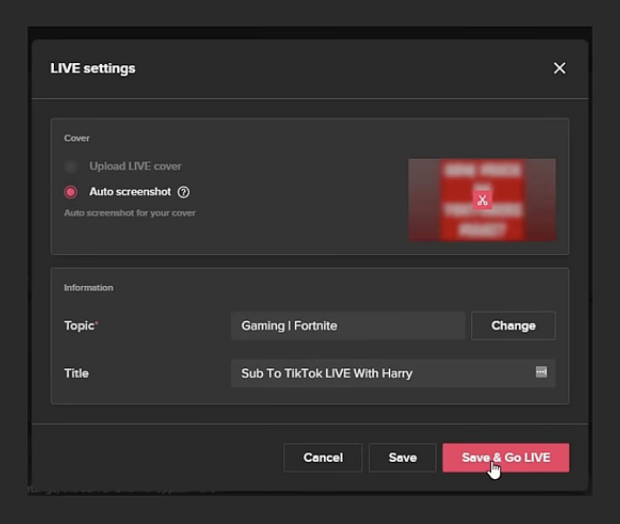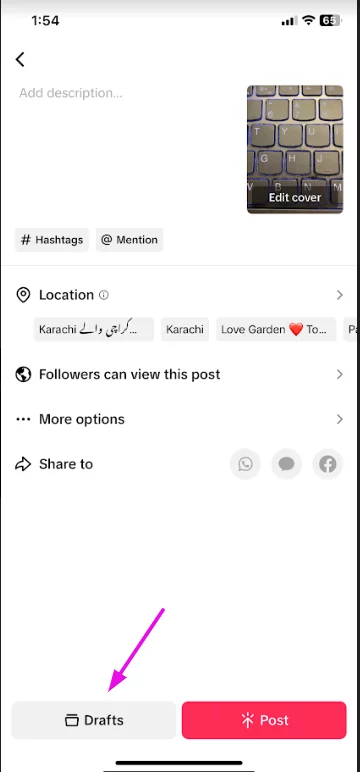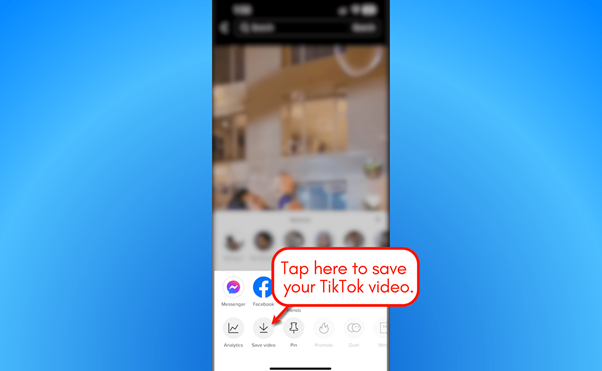¡Ver la pantalla de TikTok quedarse en blanco y congelarse en medio de la creación de contenido increíble! Bastante irritante, ¿verdad? Está bailando tan ferozmente como puede una de esas famosas canciones de TikTok, y en medio del twerk, ¡BUM! Su pantalla se congela. Al igual que todos ustedes, toca, desliza y reza, ¡pero no pasa nada! Aquí vamos de nuevo: ¡la congelación de TikTok que acaba de ocurrir!
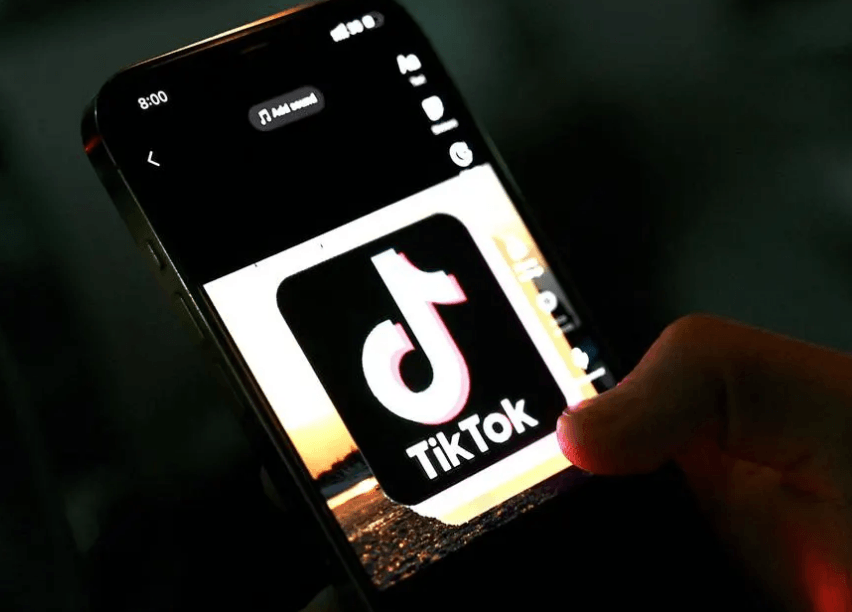
Esta no es la primera vez que la gente se ha enfrentado a tal problema. De vez en cuando, se encuentra tratando de transmitir su video favorito, solo para encontrarse con un círculo interminable de almacenamiento en búfer.
Pero, ¿cuál es la causa raíz de un problema tan frustrante? Además, ¿cómo podemos ponerle fin?
Esta publicación explica 9 razones por las que TikTok se congela y comparte 10 soluciones para recuperar una aplicación fluida y desplazable.
Entonces, ¡resolvamos este misterio de nueces, al estilo congelado!
¿Qué significa congelar la aplicación TikTok?
En la primera parte de esta guía, repasará el término congelación en el contexto de Tiktok. La congelación de la aplicación TikTok significa que la aplicación no responde y la pantalla del dispositivo está en blanco o simplemente muestra una imagen congelada de la aplicación detenida.
Esto significa que la aplicación no reacciona a los deslizamientos, toques u otros movimientos del usuario e incluso puede parecer congelada.
Dos problemas comunes que surgen cuando TikTok se congela son:
Problema 1: el fotograma del video se congela, pero el audio permanece continuo
¿Alguna vez ha podido disfrutar de un nuevo video de recetas y ver los fotogramas del video quietos, pero el sonido sigue funcionando? Es una imagen inmóvil que viene con audio de fondo. Le deja sin saber qué está pasando y por qué no puede ir más allá de ese punto.
Problema 2: tanto el audio como el video se congelan
Esto es aún más frustrante. Es como si el video se hubiera quedado en blanco repentinamente y el audio se hubiera silenciado; la gente se encuentra en un punto muerto. Se queda esperando a que la aplicación se solucione, solo para descubrir que simplemente se congela y no se puede mover.
TikTok: Congelación vs. Fallo
Algunas personas podrían confundirse sobre si su aplicación TikTok se ha bloqueado o congelado. Aquí, aclararemos su confusión.
Si TikTok está congelado, indica que no puede iniciar ninguna operación y no puede responder a ningún comando o entrada. Significa que aún verá los iconos, pero no podrá tocar, desplazarse o manipular la aplicación de ninguna manera posible. En este estado, la aplicación permanece algo en ejecución, pero parece atascada.
Por otro lado, cuando TikTok se bloquea, esto significa que la aplicación falló y fue cerrada por el sistema operativo. Esto puede suceder sin una advertencia, y no hay ningún mensaje de que el sistema ya no pueda funcionar como lo hacía antes. Es entonces cuando una aplicación funciona mal, y al lado, verá forzar el cierre o no responder.
9 causas comunes de por qué TikTok se congela continuamente
Como hemos señalado en las partes anteriores, el problema de la pantalla congelada es un problema muy familiar en la aplicación TikTok. Pero, ¿cuáles son las principales razones que precedieron a esta experiencia bastante irritante?
En esta parte, discutiremos las causas del problema de congelación de TikTok y enumeraremos las 9 causas probables.
a. TikTok Problema de optimización de la aplicación
Al igual que cualquier otra aplicación, TikTok tiende a congelarse, y esto se debe principalmente a problemas de optimización dentro de la aplicación. Si el código de la aplicación no se mantiene de manera óptima, entonces existe la posibilidad de que las funciones definidas en la aplicación puedan ralentizar la aplicación. Esto puede provocar la congelación, principalmente durante el uso máximo, al cargar archivos grandes o cualquier otro contenido complicado.
b. Alto Tráfico en el servidor
A veces, en TikTok, el número de usuarios en los servidores aumenta, lo que provoca que la aplicación se congele. Esto sucede cuando muchas personas buscan contenido relevante o discuten un tema en particular. Durante el alto tráfico, muchos usuarios solicitan acceder a la aplicación a la vez, y algunos de los servidores pueden sobrecargarse, lo que provoca que la aplicación se congele.
c. Problema de compatibilidad del dispositivo
TikTok está optimizado para su uso en varias plataformas, incluidos teléfonos inteligentes y tabletas. Sin embargo, pueden ocurrir problemas de compatibilidad en este caso si la aplicación dada no está adaptada para trabajar con dispositivos o sistemas operativos específicos.
d. Caída en la velocidad de Internet
TikTok se retrasa cuando la conexión a Internet es lenta, lo que dificulta la carga del contenido que desea o interactuar con la aplicación. Esto es especialmente cierto si está utilizando una conexión a Internet lenta o su dispositivo tiene problemas de conexión.
e. Problemas en la aplicación: problemas de errores primarios
Al igual que otras plataformas, también se sabe que TikTok tiene diferentes problemas de errores. Estos normalmente están asociados con problemas que afectan el código de la aplicación, lo que puede provocar que la aplicación se congele.
f. Problemas de caché y almacenamiento
También existe la posibilidad de que los problemas de caché y almacenamiento provoquen la congelación de la aplicación TikTok. Cuando la memoria interna del dispositivo está llena o algunos archivos están fragmentados, afecta el rendimiento y provoca la congelación de la aplicación. Del mismo modo, una caché grande o antigua también puede provocar problemas.
g. Dispositivo antiguo y sistema operativo
Otro factor que hace que TikTok se congele es el uso de un dispositivo antiguo o el sistema operativo del dispositivo. Del mismo modo, con las actualizaciones más recientes, puede ser difícil para algunos sistemas operativos antiguos admitir las nuevas aplicaciones.
h. Aplicación obsoleta
Otros problemas relacionados con TikTok también pueden surgir de aplicaciones obsoletas. Cuando una aplicación no se actualiza periódicamente, es posible que no funcione bien y se congele de vez en cuando.
i. Conflicto con otra aplicación
A veces, TikTok se congela porque compite con otras aplicaciones en su dispositivo. Las aplicaciones necesitan recursos como RAM y tiempo de CPU para ejecutarse. Cuando hay demasiadas aplicaciones abiertas, luchan por estos recursos, lo que puede provocar que TikTok se congele. Cerrar las aplicaciones no utilizadas puede ayudar a prevenir este problema al liberar espacio y asegurarse de que TikTok tenga suficientes recursos para funcionar sin problemas.
En la siguiente parte, discutiremos algunas de las soluciones a algunas de estas causas comunes de congelación y cómo puede tener la mejor experiencia en la plataforma TikTok.
10 soluciones para resolver el problema de congelación de la aplicación TikTok
Como ya hemos discutido las causas raíz del problema de congelación de la aplicación TikTok, es hora de examinar las soluciones.
Consulte las soluciones comunes para los problemas anteriores:
1. Actualice su aplicación TikTok
A veces, nuestro teléfono no está actualizando la aplicación automáticamente, lo que significa que la aplicación ya no funciona como antes.
Actualizar su aplicación manualmente en su teléfono es una de las mejores maneras de resolver tales problemas. Hay varias acciones que debe tomar para actualizar una aplicación en su teléfono:
Paso 1: abra su Play Store.
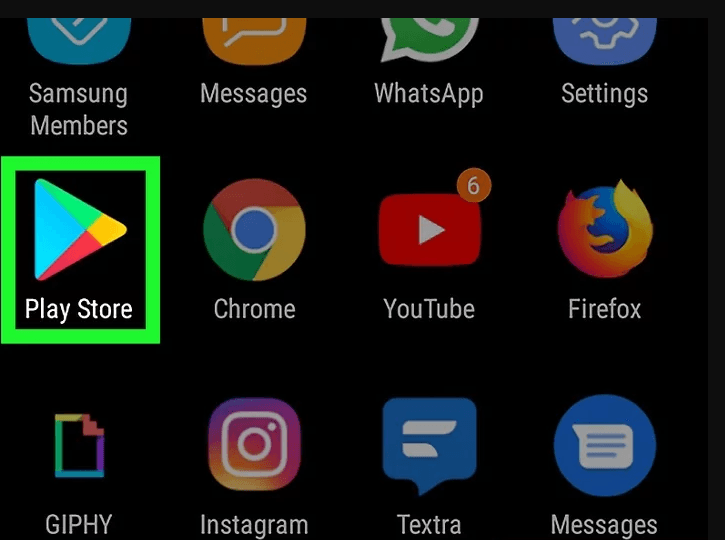
Paso 2: Vaya a la barra de búsqueda y escriba el nombre de la aplicación, TikTok.
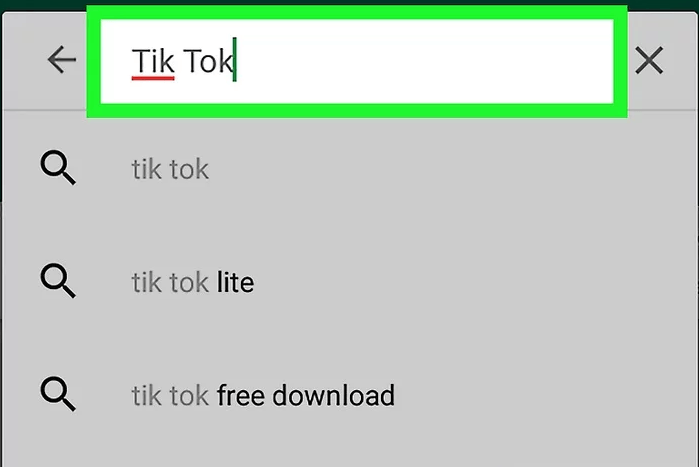
Paso 2: Toque el botón de actualización y su aplicación comenzará a actualizarse.

De esta manera, puede actualizar su aplicación TikTok.
2. Asegúrese de actualizar su sistema operativo.
Así como espera que la aplicación TikTok esté actualizada para ofrecer el mejor rendimiento, su sistema operativo también debe estar actualizado. Aquí le mostramos cómo buscar actualizaciones:
Paso 1: Acceda a la configuración de su dispositivo.
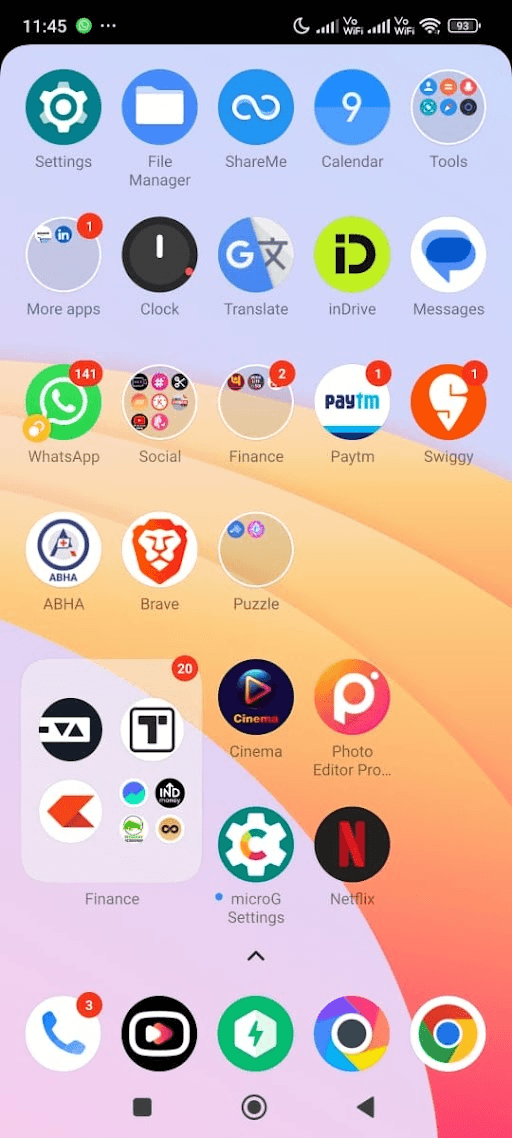
Paso 2: Después de deslizar hacia abajo, seleccione “Actualización de software”.
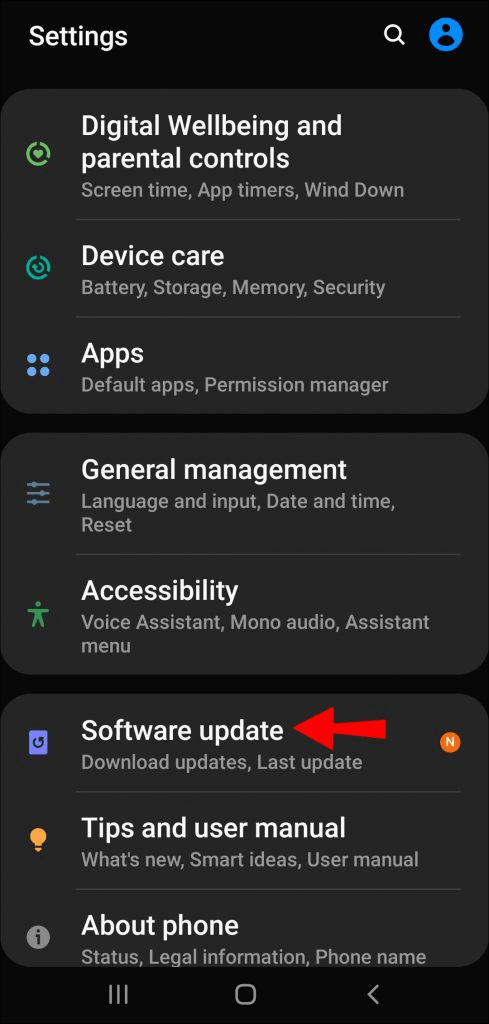
Paso 3: Busque las actualizaciones de software disponibles.
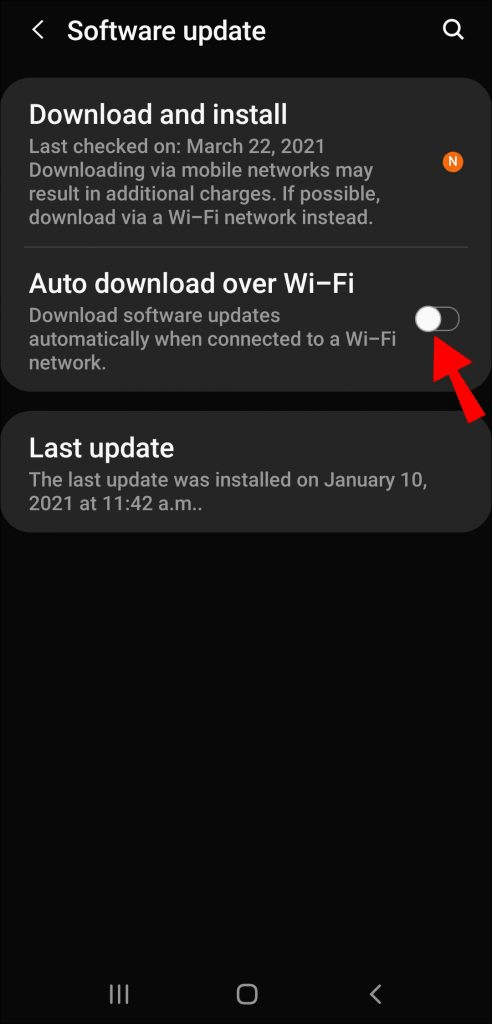
3. Borrar caché
Los usuarios suelen experimentar problemas de bloqueo o bloqueo con aplicaciones como TikTok.
La solución a este problema es eliminar la caché y los datos de la aplicación TikTok. Los pasos que toma esta solución se describen a continuación:
Paso 1: Vaya a la configuración de su dispositivo.
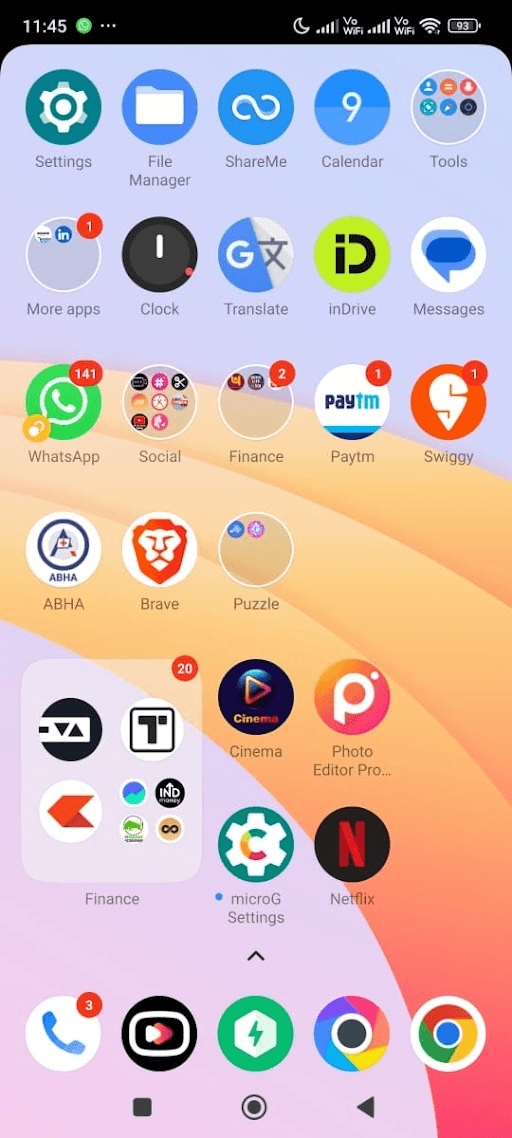
Paso 2: Desplácese hacia abajo y toque la opción que dice “Almacenamiento” o “Aplicaciones y notificaciones”.
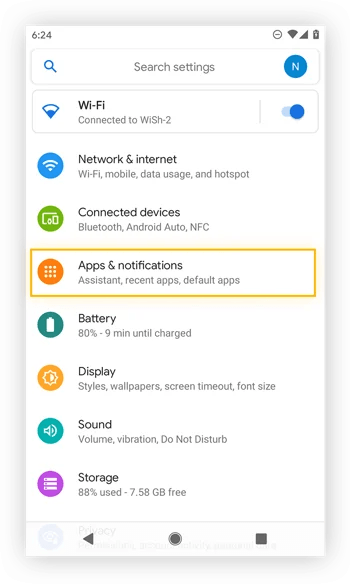
Paso 3: Localice la aplicación TikTok específica y luego haga clic en “Borrar caché”.
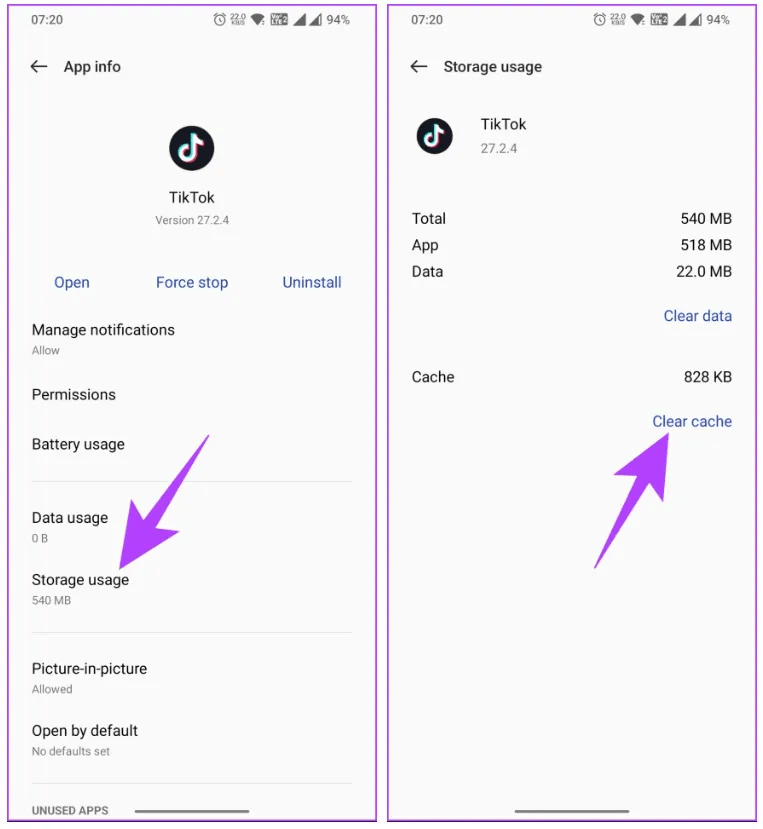
4. Conéctese a otra red
A veces, tal vez cambiar a otra red puede ayudar a resolver el problema. Intente conectarse a una red diferente.
Paso 1: Haga clic en la configuración de su dispositivo.
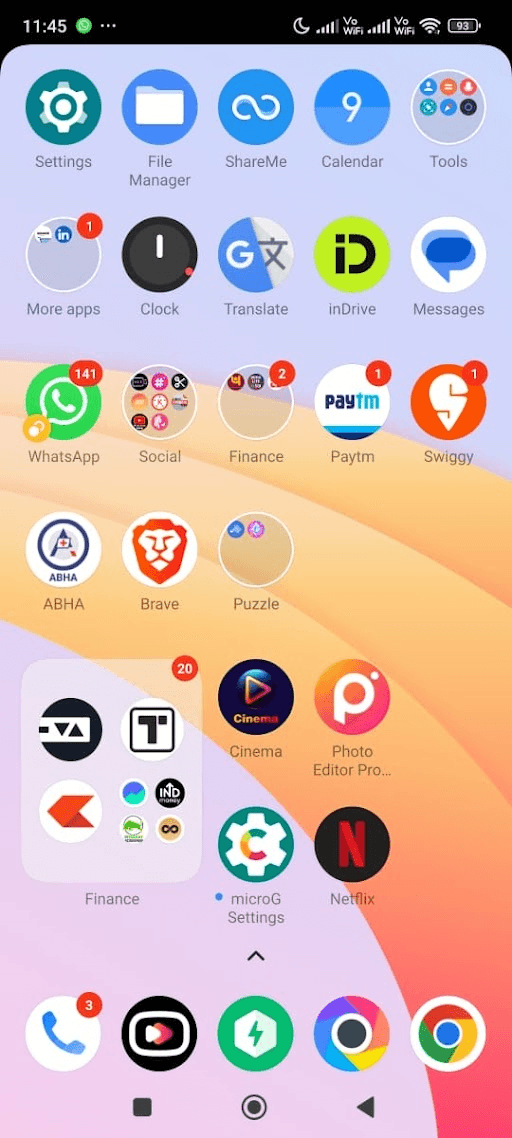
Paso 2: La siguiente acción es hacer clic en “Red e Internet” después de desplazarse hacia abajo.
Paso 3: Apague el interruptor de Wi-Fi y luego conéctese a cualquier otra opción que encuentre allí.
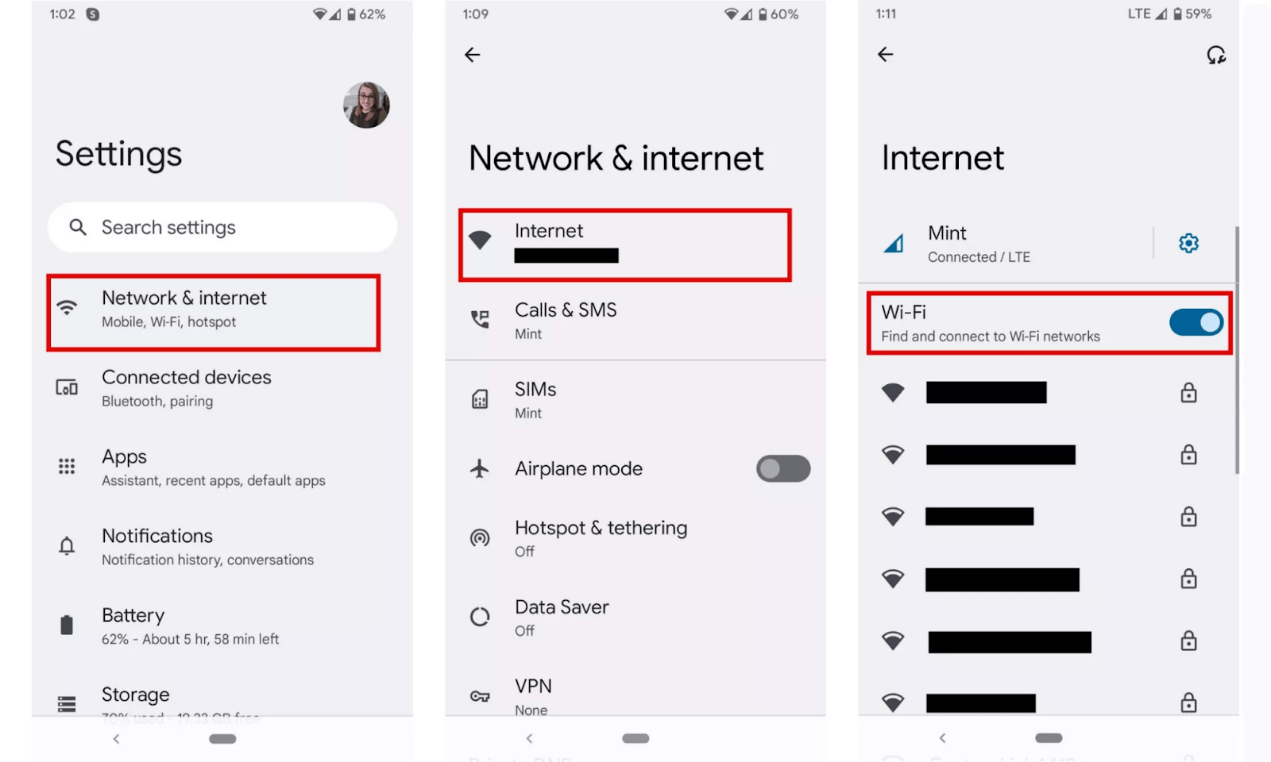
5. Vaciar el almacenamiento del dispositivo
A veces, la razón detrás de la congelación de Tiktok podría ser que no queda almacenamiento vacío. Para esto, necesita liberar espacio.
Paso 1: Seleccione Almacenamiento en el menú Configuración del dispositivo.
Paso 2: Presione el botón “Datos de caché”.
Paso 3: Desde aquí, seleccione la opción Borrar datos de caché y luego seleccione además la confirmación Borrar todos los datos de caché.
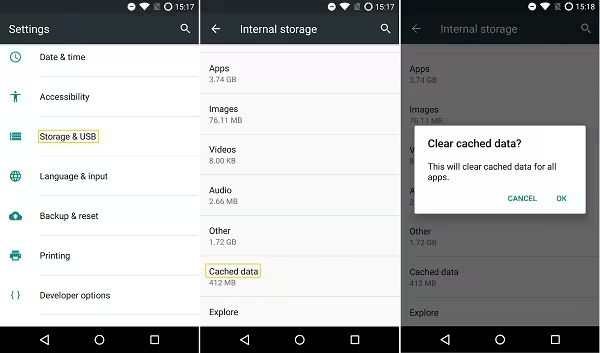
6. Reinicie su teléfono.
Reiniciar el dispositivo puede tener un efecto positivo. Si tiene problemas con la congelación de la aplicación, entonces esto podría deberse a un cierto problema que ocurre temporalmente. Muchos problemas son temporales y solo requieren un reinicio del teléfono para que funcione normalmente de la mejor manera posible.
Paso 1: Apague su teléfono manteniendo presionado el botón de encendido hasta que aparezca un mensaje de ‘Apagar’ en la pantalla.

Paso 2: Existe el botón “Reiniciar” o “Reiniciar”; presiónelo para que el teléfono vuelva a la vida.
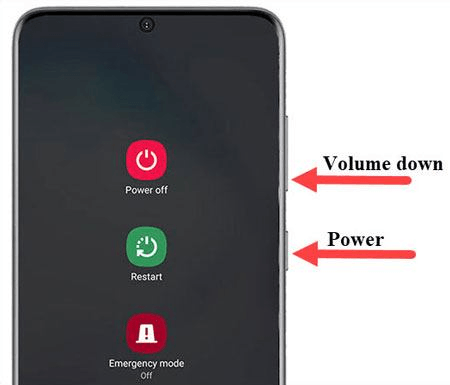
Paso 3: Deje que su teléfono se vuelva a encender y se cargue de nuevo.
7. Desinstale la aplicación problemática
Si encuentra problemas con la aplicación donde la aplicación se congela constantemente, es probable que otra aplicación tenga un impacto. Debe desinstalar las aplicaciones recientes que podrían haberse agregado al dispositivo.
Paso 1: Primero, el usuario debe ubicar el símbolo de la aplicación de configuración, normalmente ubicado en la pantalla de inicio del teléfono. Presione el botón.
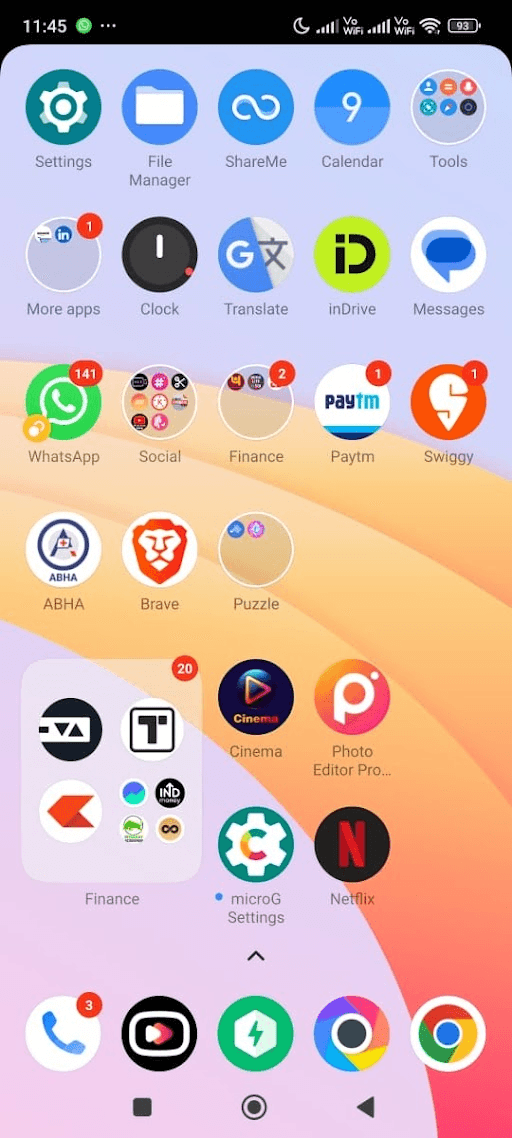
Paso 2: Toque la opción ‘Aplicaciones’ para comenzar con ella.
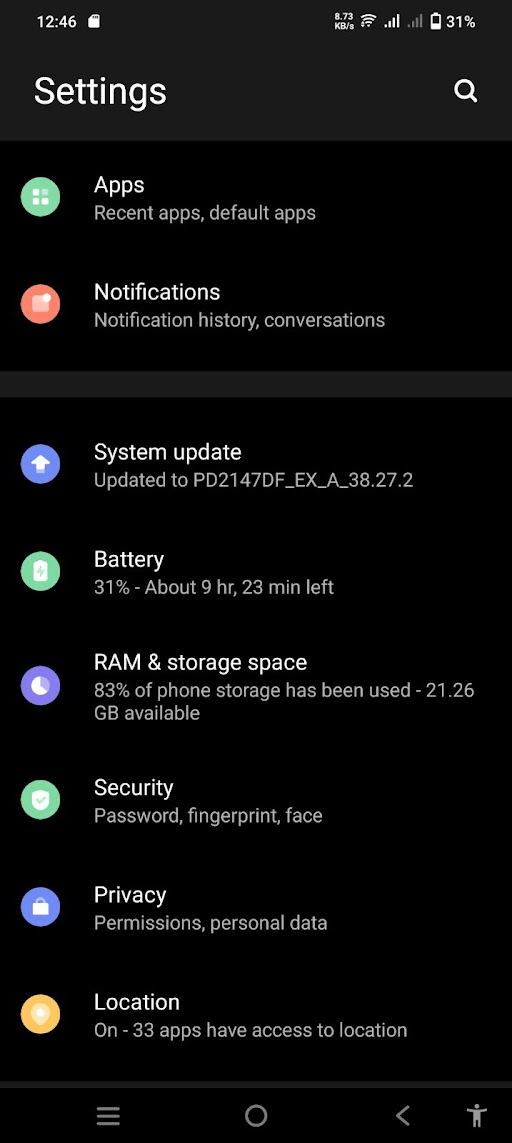
Paso 3: Desplácese hasta que encuentre la aplicación que instaló recientemente y tóquela. Seleccione desinstalar o, si está disponible, desinstalar o eliminar para facilitar la eliminación de la aplicación.
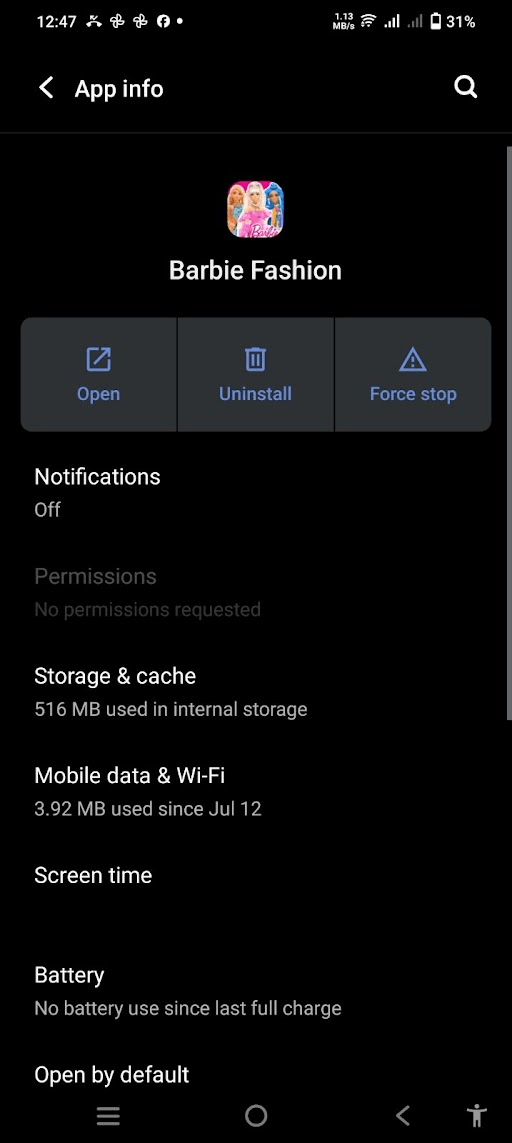
8. Reinstale la aplicación TikTok
Aún así, no hay nada más simple y efectivo que el siguiente método, que es reinstalar la aplicación TikTok. Esto ayudará a borrar cualquier dato de caché que la aplicación pueda estar reteniendo, lo que incluso hace que se congele.
Para reinstalar la aplicación TikTok:
Paso 1: vaya a la Play Store.
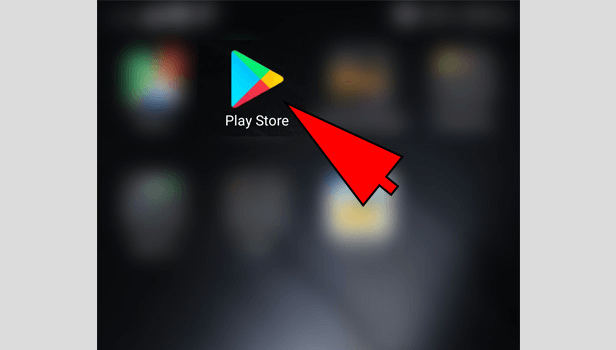
Paso 2: Escriba la palabra “TikTok” y busque la aplicación en la lista de búsqueda.
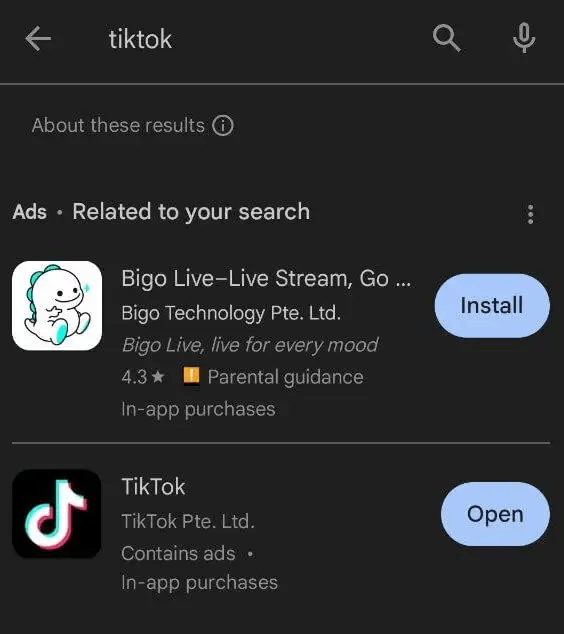
Paso 3: Seleccione “Sí” después de elegir la opción “desinstalar”.
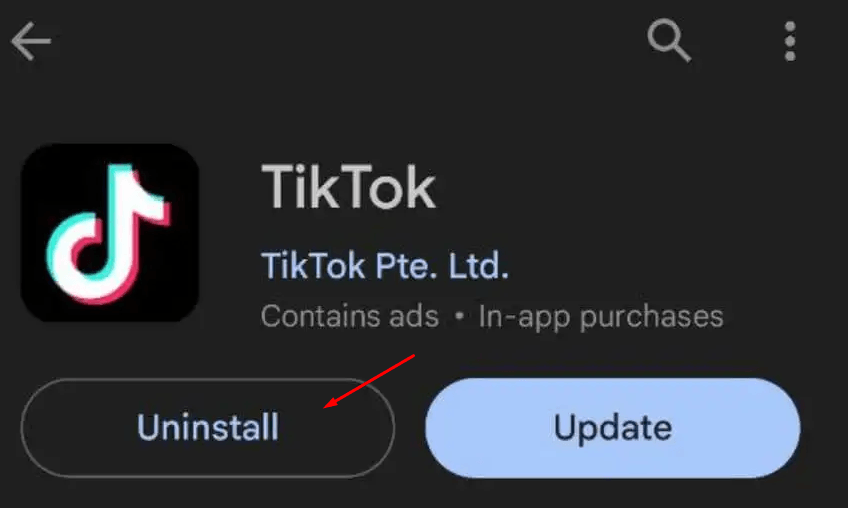
Paso 4: Espere un tiempo hasta que finalice el proceso de desinstalación. Después de eso, presione el botón “Instalar” para reinstalar la aplicación una vez más.
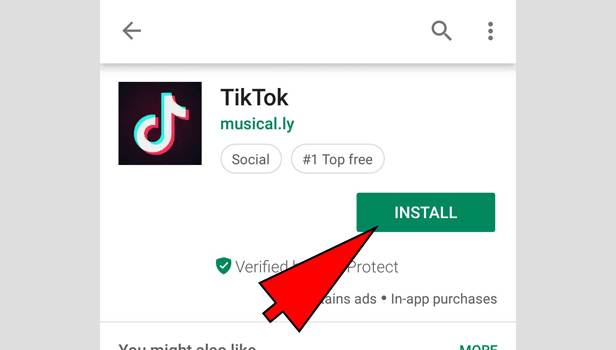
9. Póngase en contacto con el equipo de soporte de TikTok
Si las soluciones anteriores no resuelven el problema, es posible que deba buscar ayuda del soporte de TikTok. Es posible que puedan ayudar con el problema o brindar información adicional sobre lo que contribuye a la congelación.
Paso 1: Escriba “Comentarios de TikTok” en la búsqueda de Google.
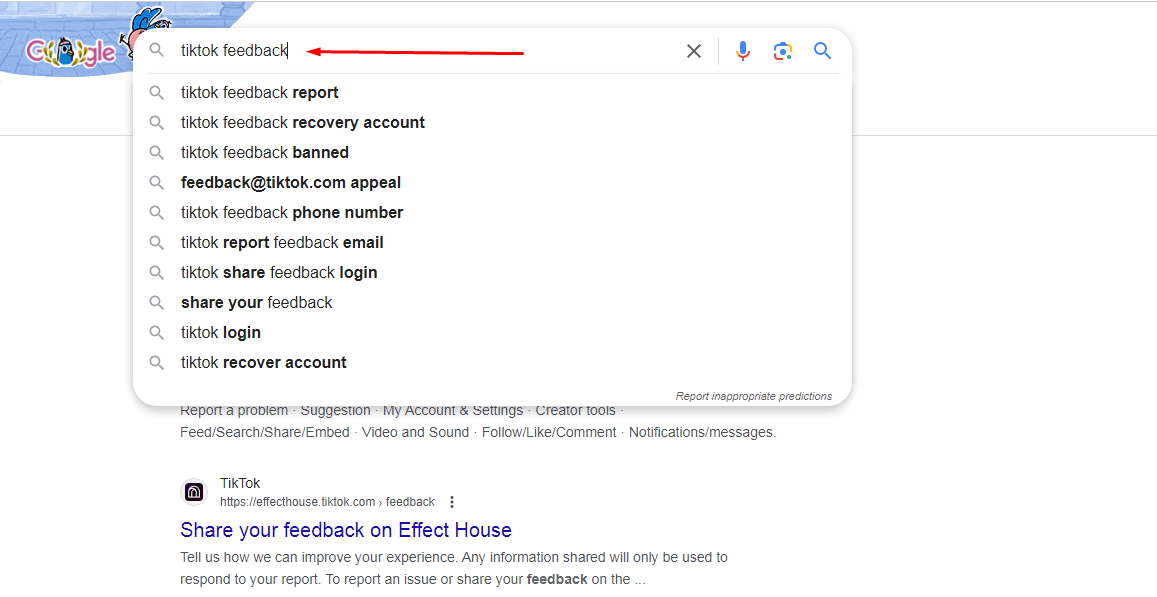
Paso 2: Ahora escriba su dirección de correo electrónico y elija un tema de la lista.
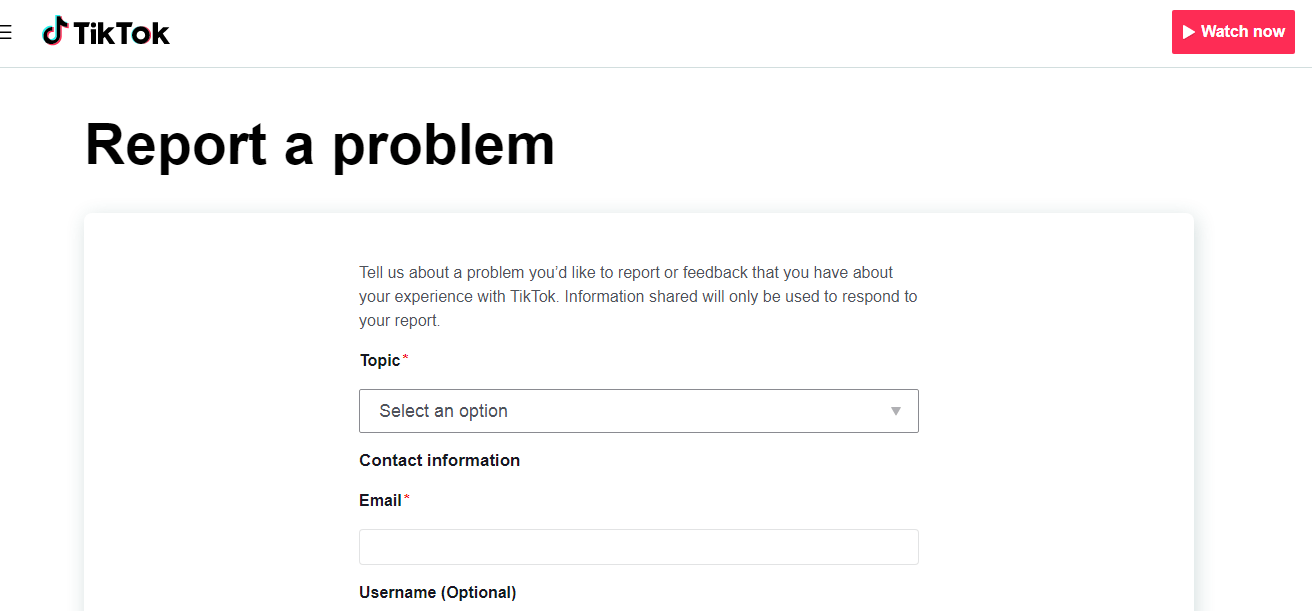
Paso 3: En la siguiente opción, ingrese su mensaje, y también es posible agregar imágenes y videos encima para que su punto sea más convincente. Una vez que esté completo, acepta la declaración y envía el formulario.
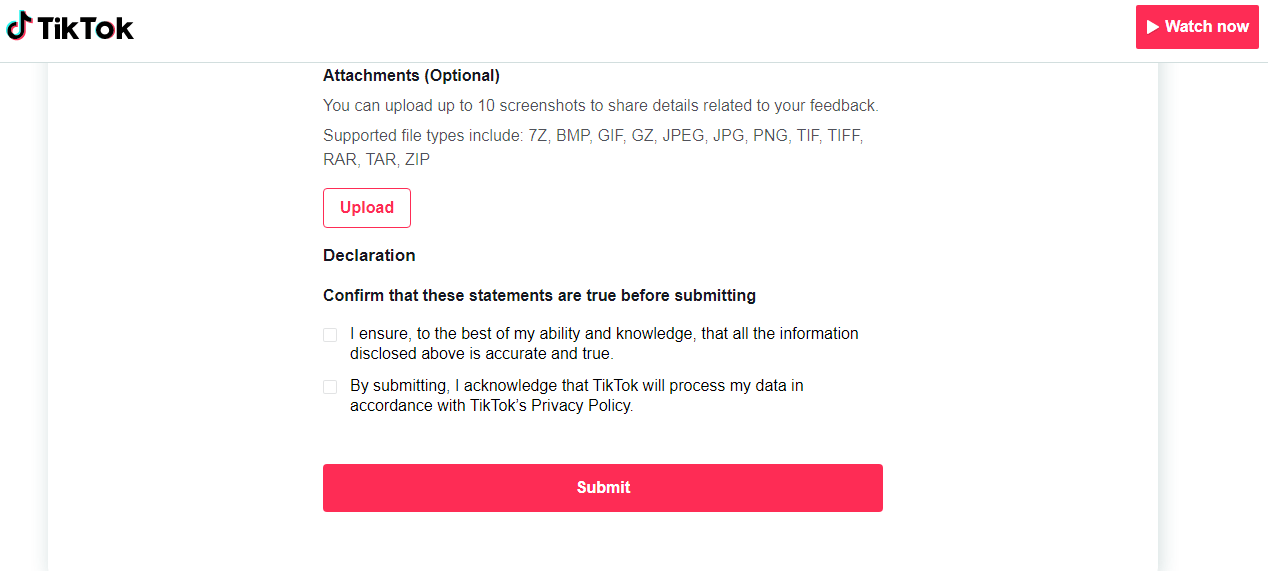
10. Restablecimiento de fábrica de su teléfono después de la copia de seguridad
También puede probar la opción de restablecimiento de fábrica, que puede resolver el problema. Sin embargo, este puede ser su último recurso. Así que asegúrese de hacer una copia de seguridad de su información personal (contactos, fotos, mensajes, etc.) antes de continuar. Esto garantizará la seguridad de todos sus datos y podrá restaurar todos los datos en el proceso del restablecimiento de fábrica.
Paso 1: Vaya a la configuración del teléfono.
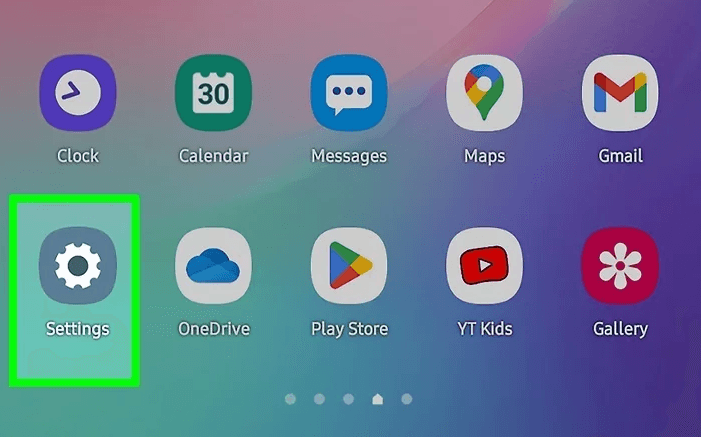
Paso 2: Vaya al siguiente paso, eligiendo la subsección Copia de seguridad y restablecimiento.
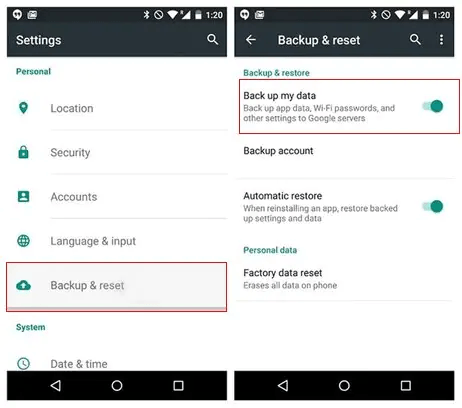
Paso 3: Seleccione “Restablecimiento de datos de fábrica”.
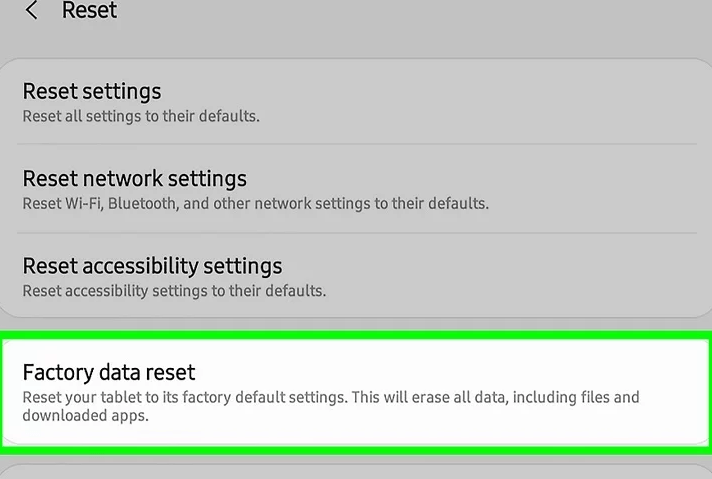
Paso 4: Asegúrese de que le gustaría ejecutar el restablecimiento de fábrica.
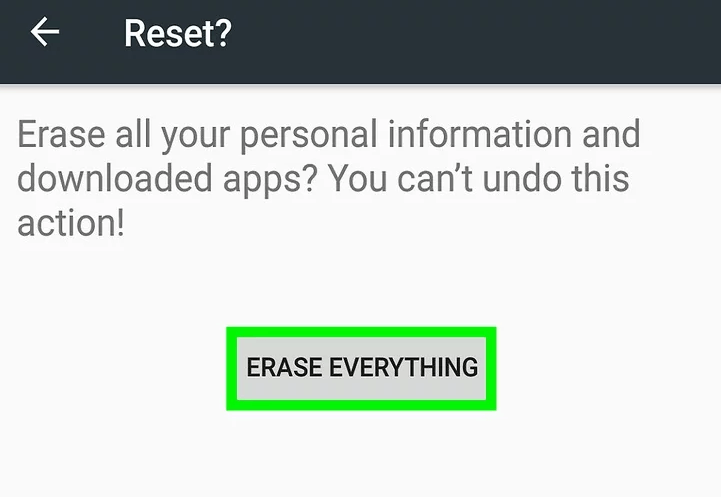
Por lo tanto, hemos explicado 10 soluciones al problema generalizado que enfrentan los usuarios de TikTok. Pruebe otra de 10 si una no funciona.
Conclusión
¡Y eso fue todo! Las diez soluciones que pueden ayudar a resolver el problema de la congelación de la aplicación TikTok. Tenga en cuenta que muchas veces es una de esas cosas que podría solucionarse fácilmente con una solución rápida o una actualización.
Esperamos que esta publicación le haya ayudado a volver a disfrutar de su plataforma de redes sociales favorita sin congelarse.
Experimentar videos de TikTok fluidos y atractivos requiere más que solo una conexión estable: la claridad del audio es igual de importante. Asegure un sonido de calidad profesional y evite interrupciones utilizando un micrófono lavalier inalámbrico confiable, ideal para crear contenido de TikTok perfecto e inmersivo.
Preguntas frecuentes
P1: ¿cómo descongelo mi TikTok?
Vuelva a iniciar la aplicación y verifique que tiene una conexión a Internet activa. Si todavía hay problemas, reinstale la aplicación, elimínela y descárguela nuevamente, o hable con el soporte de TikTok.
P2: ¿por qué mi aplicación TikTok sigue deteniéndose?
Su aplicación TikTok podría detenerse con frecuencia debido a algunas causas, como problemas de software, espacio de almacenamiento insuficiente o un sistema operativo antiguo. Algunas soluciones recomendadas que debe considerar son reiniciar la aplicación, borrar la caché o actualizar el sistema operativo. Si el problema persiste, se recomienda ponerse en contacto con el servicio de atención al cliente de TikTok para obtener ayuda adicional.
P3: ¿cómo restablezco mi caché de TikTok?
Borrar la caché en TikTok se puede hacer de la siguiente manera: Abra la configuración de su teléfono, luego toque “Aplicaciones” o “Administrador de aplicaciones”. Localice TikTok, luego toque “Borrar caché” o “Borrar datos”. Esto ayudará a borrar los datos temporales y la caché que pueden impedir que los videos se carguen o provocar errores.
P4: ¿por qué TikTok tiene tanta caché?
La caché de TikTok depende del número de vídeos que se ven, ya que la aplicación guarda los vídeos para un uso más eficiente en el futuro. Se actualiza automáticamente de vez en cuando para garantizar el buen funcionamiento de los vídeos.
P5: ¿por qué mi TikTok se está almacenando en búfer tanto?
Algunos usuarios informan del problema del almacenamiento en búfer en TikTok, que puede deberse a la gran cantidad de vídeos que ven. Por lo tanto, TikTok deriva más archivos de caché de su dispositivo móvil, lo que resulta en el almacenamiento en búfer.




























.png) English
English .png) Français
Français .png) Deutsch
Deutsch .png) Italiano
Italiano .png) 日本語
日本語 .png) Português
Português